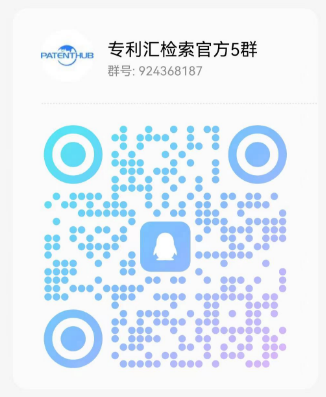【技术领域】
[0001] 本
发明涉及一种三维
扫描仪,尤其涉及一种激光三维扫描仪系统及使用方法。【背景技术】
[0002] 激光三维扫描仪是一种精密测量科学仪器,用来侦测并分析、
模拟现实世界中物体或环境的几何构造与外观数据,采集到的数据常被用来进行
三维重建计算,有明显特征的物体比较分析,在虚拟世界中创建实际物体的数字模型。这些模型具有相当广泛的用途,在三维教学、工业设计、逆向工程、
机器人导引、
地貌测量、医学信息、
生物信息、刑事鉴定、数字文物典藏、电影制片、游戏创作素材等领域都有重要作用。
[0003]
现有技术中的三维扫描仪限于其一般扫描的要求,体积较大且效果不尽人意,
精度无法满足消费级需求,主要表现在扫描可调性差,精度低,结构复杂,对操作人员技术
水平要求较高。【发明内容】
[0004] 本发明目的在于解决现有技术中激光三维扫描仪扫描偏差较大;大、小幅面可调性的不足而提供的一种新型激光三维扫描仪系统及使用方法。
[0005] 本发明是通过以下技术方案来实现的:一种激光三维扫描仪系统,包括扫描仪
支架、摄像头组件、
背板,所述扫描仪支架上安装有摄像头组件,所述背板前方放置有待扫描物体,所述摄像头组件通过USB
接口与电脑连接,所述电脑内安装有激光三维扫描仪
软件,所述摄像头组件对准待扫描物体。
[0006] 进一步地,所述摄像头组件包括扫描仪
基座、支架、扫描仪
外壳、电控
主板、步进
电机、
激光器、相机镜头,所述扫描仪基座上设有支架,所述支架侧面设有安装板,所述安装板上设有步进电机,所述步进电机背面设有电控主板,所述支架上固定有相机镜头,所述支架一侧开设有激光器安装槽,所述激光器安装槽内设有激光器,所述支架上方设有扫描仪外壳,所述电控主板与所述步进电机、激光器
信号连接,所述激光器与所述相机镜头信号连接。
[0007] 进一步地,所述背板上设有
定位贴纸,两
块背板之间通过合页活动连接,打开背板约120度左右,将载物台放到背板前,靠近背板的
角落;将物体放置到载物台上,摆放稳定,对于底部不平的物体,可以斜靠到背板上以保持稳定,物体摆放时,其左右边缘距离背板左右边缘的距离尽量相等,以得到最佳扫描效果。
[0008] 进一步地,所述扫描仪外壳上部设有圆孔,所述圆孔内放置有相机镜头,所述扫描仪外壳一侧设有卡槽,所述卡槽卡在所述支架上。
[0009] 进一步地,所述扫描仪外壳形状为圆柱形。
[0010] 进一步地,所述激光三维扫描仪
软件包括软件界面;所述软件界面包括1) 快捷工具栏,提供最常用的按钮,以方便操作;2)Ribbon工具栏,包含所有的软件功能和操作,分为“通用”、“扫描”和“显示”三个标签,点击标签可以显示其中的内容;图中显示的是“通用”标签,它包含“文件”、“导出”和“视图”三个面板,每个面板里面又包含多个按钮;双击标签可以隐藏/显示整个Ribbon工具栏;3)“关于”按钮,点击它显示“关于”对话框,显示软件的版本、
版权等信息;4)监视窗口,输出软件运行过程中的各种反馈信息;5) 输出窗口,输出软件运行过程中的计算结果,目前仅供内部调试使用,正式版软件将不输出任何信息;6)状态栏,返回用户操作的基本反馈信息;7)信息栏,显示扫描数据的基本统计信息;“面:”后的三个数据依次为扫描片的个数、被选择的扫描片数和当前扫描片的编号(从0开始计数);“点:”后的两个数据依次为所有扫描片的点数之和,以及当前扫描片的点数。
[0011] 一种激光三维扫描仪使用方法,包括扫描前的准备工作、扫描、清除、拼接、导出、图片;
[0012] 所述扫描前的准备工作包括如下步骤:
[0013] 1)打开背板约120度左右;
[0014] 2)将载物台放到背板前,靠近背板的角落;
[0015] 3)将物体放置到载物台上,摆放稳定,对于底部不平的物体,可以斜靠到背板上以保持稳定,物体摆放时,其左右边缘距离背板左右边缘的距离尽量相等,以得到最佳扫描效果;将摄像头固定到扫描仪的支架上;
[0016] 4)连接扫描仪电源,此时应观察到激光器自动转至水平
位置;
[0017] 5)将加密狗插入电脑USB接口;
[0018] 6)将摄像头插入电脑USB接口;
[0019] 7)运行扫描激光三维扫描仪软件,激光三维扫描仪软件启动后会自动识别加密狗,并在监视窗口的第二行显示加密狗信息;
[0020] (1)扫描
[0021] 连接摄像头:点击“扫描->扫描->连接”(表示“扫描”标签下的“扫描”面板下的“连接”按钮,以下同),连接摄像头。如果摄像头连接成功,在软件的右下角将会出现一个视频窗口,同时“连接”按钮上的文字变成“断开”;
[0022] 禁用内部摄像头:如果视频图像不是扫描仪摄像头的图像,则是由于电脑上存在多个摄像头设备所致;为了确保能找到正确的摄像头,在点击“连接”之前,需先禁用电脑上的其他摄像头,这种情况在使用
笔记本电脑时尤为常见,因为现在的笔记本电脑一般都在显示屏上方内置了摄像头;具体操作是:在 Windows系统的控制面板中找到“系统”图标,双击它,点击“
硬件”标签下的“设备管理器”,找到“
图像处理设备”下的摄像头条目,右键点击它,选择禁用;
[0023] (2)调整位置:调整扫描仪的位置和摄像头的仰角,使得背板图案的左右边缘刚好靠近图像的左右边界;上下边缘距离图像的上下边界尚有少许空白;
[0024] (3)调整光照:视频图像中的红色虚线区域表示曝光过渡;被扫描物体和背板上尽量不要出现曝光过渡的区域,否则会影响扫描精度,严重时甚至会导致扫描失败;如果出现曝光过渡,可以通过改变背板朝向和调整灯光来消除它;
[0025] (4)视频窗口大小:连接摄像头之前,可以通过“扫描->扫描->全副”复选框来设置视频窗口的大小;勾选该复选框,则视频以实际尺寸640X 480显示,否则以1/2的尺寸320X 240显示;
[0026] (5)背板方格尺寸:连接摄像头之前,可以通过“扫描->扫描->缩放”复选框和其下方的组合框来设置背板方格的尺寸;
[0027] 激光三维扫描仪软件内部设定的方格尺寸与A4背板相符,为12.7mm,因此使用A4背板扫描时无需勾选该复选框;若使用其他尺寸的背板,则需要勾选该复选框,并在下方的组合框中手工输入方格尺寸值;背板的方格尺寸值会在产品的
说明书中给出,如果没有,也可以用量尺通过实际测量得到;为了避免每次扫描前都需要手动设定方格尺寸值,可以在扫描软件TScan.exe所在目录下建立一个名为rear.txt的文本文件,在文件中写入方格尺寸值,这样扫描软件每次启动时会从该文件中自动获取方格尺寸值,从而省去手工设定;
[0028] (6)启动扫描
[0029] 点击“扫描->扫描->扫描”,或者按空格键,启动扫描。启动扫描成功的话,视频图像上将出现两个围绕背板图案的白色方框,同时“扫描”按钮的文字变成“结束”;
[0030] (7)扫描
[0031] 将遥控器对准扫描仪的红外接收口,按下 按键开始扫描。此时激光器点亮,射出一条水平激光线,并在电机的带动下从下至上缓慢扫过物体表面,当转至最大角度后,激光器关闭,并快速转回初始位置,整个过程约20秒;
[0032] (8)误差线
[0033] 扫描过程中,视频窗口除了显示红色的激光线外,还显示一条绿色的误差线和黄色的参考线;误差线表示扫描过程中的误差,低于黄色参考线的为优,高于黄色线的为一般;探底至图像底部的表示误差过大而被忽略,从点
云上看,会发现一行点云的缺失;
[0035] 由于激光器的输出功率固定为10mw,因此背板和物体的远近会导致图像中激
光亮度的变化,背板离扫描仪越近则激光越亮,反之越暗,而激光过亮或过暗都会影响扫描精度;一般室内工作环境的灯光亮度刚好适合A4尺寸的背板,小尺寸的背板由于离扫描仪更近,因此需要提高环境光亮度以弥补;而大尺寸的背板则需要降低环境光亮度;
[0036] (10)结束扫描
[0037] 当激光线扫完物体表面后,无需等待激光线的后续运动,可点击 Scan->Scan->Stop,或者按空格键,结束扫描;
[0038] (11)继续扫描
[0039] 每次扫描只能得到物体的一个侧面,要得到物体的完整外形,需要改变物体的位置进行多次扫描,得到物体不同角度的多个扫描片;
[0040] 所述清除:
[0041] (1)删除扫描片
[0042] 选择要删除的扫描片,点击“扫描->扫描->删除”,或者按Delete键,即可将它删除;被删除的扫描片无法恢复,如果拿不定注意是否删除,则将它们隐藏即可;
[0043] (2)清除扫描片中杂点
[0044] 扫描过程中,有时会将背板扫描进去,或者由于物体表面
颜色或反光的干扰,产生错误的扫描数据,这些统称为杂点;激光三维扫描仪软件提供了手工清除杂点的功能,要使用这些功能,需要先选择待清除杂点的扫描片,然后进入杂点清除模式,手动选择杂点并删除,清除完毕后,再退出杂点清除模式;在杂点清除模式中,如果不小心误删了好的点,可以随时取消删除,一旦退出杂点清除模式,则被删除的点被永久删除,不可恢复;
[0045] (3)进入杂点清除模式
[0046] 选择要清除杂点的扫描片,然后点击“扫描->清除->开始”,或者按E键,即可进入杂点清除模式,此时“开始”按钮的文字变为“结束”;要退出杂点清除模式,点击“扫描->清除->结束”,或者按E键;进入杂点清除模式后,仅以单色方式显示点云,而箭头和
包围盒等将不再显示;
[0047] (4)选择杂点
[0048] 1)自动选择
[0049] 进入杂点清除模式后,点击“扫描->清除->选择”,或者按N键,则软件根据点云的法线信息自动选择与视线角度过大的点作为杂点,被选择的点为红色;
[0050] 2)手动选择
[0051] 有两种手动选择杂点的方法,一种是方框选择:按住
鼠标左键,从左上方往右下方拉框,框内的点被选择为杂点;另一种是套索选择:按住Shift键,按下鼠标左键,围绕杂点画套索,套索内的点被选择为杂点;
[0052] 3)取消选择
[0053] 反向拉框即可取消选择,按住鼠标左键,从右下方往左上方拉框,则框内的点被取消选择;
[0054] 4)删除杂点
[0055] 点击“扫描->清除->删除”(或按Backspace键)
[0056] 5)取消删除
[0057] 点击“扫描->清除->恢复”(或按Ctrl+Z键)
[0058] 6)退出杂点清除模式
[0059] 点击“扫描->清除->结束”(或按E键)在退出杂点清除模式之前,可随时用Ctrl+Z取消删除,一旦退出清除模式,则杂点被永久删除,不可恢复;
[0060] 所述拼接:
[0061] 1)拼接:拼接是将两个分离的扫描片或扫描片组合并到一起的过程;
[0062] 2)扫描片组:拼接在一起的多个扫描片构成一个扫描片组,扫描片组可继 续和其他扫描片或扫描片组拼接,构成更大的扫描片组,其中的扫描片以多色 模式显示,以便区分;
[0063] 3)对应点:两个扫描片(或扫描片组)上对应物体同一位置的点称为对应点,每对对应点构成一个对应点对;
[0064] 4)拼接:设待拼接的两个扫描片(或扫描片组)为A和B,拼接的操作是:按住Alt和Shift键,依次点击A和B上的3组对应点,激光三维扫描仪软件通过3点定位原则实现A和B的粗拼接,自动再用配准
算法实现精确拼接;步骤如下:
[0065] 按住Alt和Shift键,点击A上对应点1;
[0066] 按住Alt和Shift键,点击B上对应点1’,此时完成一组对应点,显示一条连接对应点的连线;
[0067] 按住Alt和Shift键,点击A上对应点2;
[0068] 按住Alt和Shift键,点击B上对应点2’,完成第二组对应点;
[0069] 按住Alt和Shift键,点击A上对应点3;
[0070] 按住Alt和Shift键,点击B上对应点3’,完成第三组对应点;点击完毕后,软件立即进行自动拼接;如果拼接成功,则B移动到A上与之合并;如果拼接失败,则A和B保持不动,之前选择的对应点消失;
[0071] 5)准则
[0072] 对应点的选择是任意的,而且点击的时候不需要很精确,在后续精确配准时会自动消除该误差;但是为了提高拼接的成功率,需要注意以下几个准则:1) 对应点的选择要避免共线或接近共线,因为共线的3点会导致定位不唯一;2) 对应点之间的距离应尽可能大,这样3点定位时的误差就越小,拼接的成功率就越高;
[0073] 6)技巧
[0074] 以下技巧有助于提高拼接的效率:为了方便查看,拼接前可以将其他的无关扫描片隐藏起来,具体操作是:选择要拼接的扫描片(或扫描片组),按U键;拼接完毕后,用同样的操作可将其他的扫描片显示出来;选择对应点时,应点击点云稠密之处,点云稀疏的地方会导致选择对应点失败;拼接过程中,如果不小心点错对应点,可以点击“扫描->对齐->取消”,或者按ESC键,取消最近选择的对应点,然后重新选择;如果想取消整个拼接操作,则一直按ESC键,直到所有对应点都被取消;
[0075] 7)拆分
[0076] 选择要拆分的扫描片,点击“扫描->对齐->打散”,则可以将被选择的扫描片从它们所在的扫描片组中分离出来;如果要打散整个扫描片组,使其中的扫描片都分离出来,则选择整个扫描片组,点击“打散”按钮;
[0077] 8)整体优化
[0078] 由于拼接是两两进行的,因此当形成闭合物体时,会由于误差的积累,在最终接合处出现间隙或交叉,这时候就需要用整体优化来消除它;具体操作是:选择要优化的扫描片组,点击“扫描->对齐->全局”,或者按G键;
[0079] 9)恢复
[0080] 每次拼接、拆分或者全局优化操作之后,如果想回到操作之前的状态,点击“扫描->对齐->恢复”,或者按R键即可;再次使用该操作,则又回到退回之前的状态;
[0081] 所述导出:
[0082] 1)导出模型
[0083] 扫描数据经过清理杂点,拼接为一个整体之后,可点击“通用->导出->模型”,导出为一个三角
网格模型;
[0084] 2)文件格式
[0085] 导出模型的默认格式为PLY,如果勾选STL复选框,则同时生成STL文件;
[0086] 3)精细度
[0087] 导出模型的精细程度从低到高有四挡可选,依次是“光滑”、“普通”、“精细”和“超精细”;精细度越高,模型的三角面越多,文件也越大;精细程度通过STL复选框下方的组合框来选择;
[0088] 4)命名规则
[0089] 导出模型的缺省目录是TScan.exe所在目录下的Output子目录,缺省文件名为“扫描文件名_[1:4]”,[1:4]为1到4中的某个数字,表示模型的精细程度;例如扫描文件名为Dino.msd,精细程度选择为“精细”,则导出模型文件名为Dino_3.ply;
[0090] 5)其他格式
[0091] 如果需要其他格式的模型文件,可以安装开源3D编辑软件Meshlab,用该软件读取导出的PLY文件,再保存为你想要的格式即可;
[0092] 6)导出贴图
[0093] 原始导出的模型是不带贴图信息的,为了给模型添加贴图信息,可以点击“通用->导出->贴图”,然后在弹出的对话框中选择需要生成贴图的模型,点击确定即可;
[0094] 7)技巧
[0095] 导出贴图时选择的原模型可以是导出的原始模型,也可以是原始模型经过简化或编辑之后的模型;
[0096] 8)命名规则
[0097] 贴图后的新模型文件的名称为“原始模型文件名_t”,例如原模型为 Dino_3.ply,则贴图后的新模型为Dino_3_t.ply;
[0098] 9)外部贴图
[0099] 目前所支持的贴图为模型内部贴图,即贴图颜色信息直接记录在模型的
顶点数据上,暂不支持外部贴图。外部贴图需要先为模型生成UV坐标,以得到模型顶点和图片空间之间的映射关系。而UV坐标的生成涉及到模型的参数化等复杂处理,且不同的应用有不同的要求,目前尚无成熟的自动UV坐标生成算法和软件,优秀的UV坐标生成都是用专业UV展开软件(如UVLayout)由手工完成;因此暂不支持外部贴图;
[0100] 所述图片:
[0101] 扫描片的贴图可以导出为单独的图片文件,以供外部处理,如调整亮度、
对比度、修复瑕疵等;处理后的图片可以重新导入扫描片中,并最后合成到导出模型中;
[0102] 1)导出图片
[0103] 点击“扫描->图片->导出”,弹出保存文件对话框,默认保存目录为 TScan.exe所在目录下的Image子目录,默认文件名为“扫描文件名_#”,#为扫描片编号;
[0104] 2)导入图片
[0105] 点击“扫描->图片->导入”,在弹出的对话框中选择需要导入的图片,可以多选。
[0106] 本发明的有益效果在于:
[0107] 第一,使用了高精度编码图像背板拼接算法,提高了定位精度,也保证了后续摄影测量的精度和可靠性;同时,将标志点提取算法做入了硬件芯片,不仅保证了扫描的流畅性,也大大降低了对电脑配置的要求;另外,采用基于标志点标记的双相机摄影测量技术可以自动定位和区分不同的标志点。
[0108] 第二,本
专利中的激光扫描仪灵活、高效、易用、精度高,使用USB接口摄影测量技术可以消除误差积累,得到高精度的整体
框架,保证点云的整体精度,且扫描仪的接口简洁。
[0109] 第三,使用激光来获取物体表面点云,配合视觉图像标记来确定扫描仪在工作过程中的空间位置,此种设计利用自动校准的结果,对点云进行优化,提高点云的整体精度,并能够自动拼接合并扫描数据消除分层。【
附图说明】
[0110] 图1为本发明激光三维扫描仪
正面结构示意图;
[0111] 图2为本发明激光三维扫描仪侧面结构示意图;
[0112] 附图标记:1、摄像头组件;11、扫描仪基座;12、支架;121、激光器安装槽;13、扫描仪外壳;131、圆孔;132、卡槽;14、电控主板;15、步进电机;16、激光器;17、相机镜头;18、安装板。【具体实施方式】
[0113] 下面结合附图及具体实施方式对本发明做进一步描述:
[0114] 一种激光三维扫描仪系统,包括扫描仪支架、摄像头组件1、背板,所述扫描仪支架上安装有摄像头组件1,所述背板前方放置有待扫描物体,所述摄像头组件通过USB接口与电脑连接,所述电脑内安装有激光三维扫描仪软件,所述摄像头组件对准待扫描物体。
[0115] 如图1、图2所示,所述摄像头组件1包括扫描仪基座11、支架12、扫描仪外壳13、电控主板14、步进电机15、激光器16、相机镜头17,所述扫描仪基座11上设有支架12,所述支架12侧面设有安装板18,所述安装板18上设有步进电机15,所述步进电机15背面设有电控主板14,所述支架12上固定有相机镜头17,所述支架12一侧开设有激光器安装槽121,所述激光器安装槽121 内设有激光器16,所述支架12上方设有扫描仪外壳13,所述电控主板14与所述步进电机15、激光器16信号连接,所述激光器16与所述相机镜头17信号连接。
[0116] 优选地,所述背板上设有定位贴纸,两块背板之间通过合页活动连接,打开背板约120度左右,将载物台放到背板前,靠近背板的角落;将物体放置到载物台上,摆放稳定,对于底部不平的物体,可以斜靠到背板上以保持稳定,物体摆放时,其左右边缘距离背板左右边缘的距离尽量相等,以得到最佳扫描效果。
[0117] 优选地,所述扫描仪外壳13上部设有圆孔131,所述圆孔131内放置有相机镜头17,所述扫描仪外壳13一侧设有卡槽132,所述卡槽132卡在所述支架 12上。
[0118] 优选地,所述扫描仪外壳13形状为圆柱形。
[0119] 优选地,所述激光三维扫描仪软件包括软件界面;所述软件界面包括1)快捷工具栏,提供最常用的按钮,以方便操作;2)Ribbon工具栏,包含所有的软件功能和操作,分为“通用”、“扫描”和“显示”三个标签,点击标签可以显示其中的内容;图中显示的是“通用”标签,它包含“文件”、“导出”和“视图”三个面板,每个面板里面又包含多个按钮;双击标签可以隐藏/显示整个 Ribbon工具栏;3)“关于”按钮,点击它显示“关于”对话框,显示软件的版本、版权等信息;4)监视窗口,输出软件运行过程中的各种反馈信息;5)输出窗口,输出软件运行过程中的计算结果,目前仅供内部调试使用,正式版软件将不输出任何信息;6)状态栏,返回用户操作的基本反馈信息;7)信息栏,显示扫描数据的基本统计信息;“面:”后的三个数据依次为扫描片的个数、被选择的扫描片数和当前扫描片的编号(从0开始计数);“点:”后的两个数据依次为所有扫描片的点数之和,以及当前扫描片的点数。
[0120] 一种激光三维扫描仪使用方法,包括扫描前的准备工作、扫描、清除、拼接、导出、图片;
[0121] 所述扫描前的准备工作包括如下步骤:
[0122] 1)打开背板约120度左右;
[0123] 8)将载物台放到背板前,靠近背板的角落;
[0124] 9)将物体放置到载物台上,摆放稳定,对于底部不平的物体,可以斜靠到背板上以保持稳定,物体摆放时,其左右边缘距离背板左右边缘的距离尽量相等,以得到最佳扫描效果;将摄像头固定到扫描仪的支架上;
[0125] 10)连接扫描仪电源,此时应观察到激光器自动转至水平位置;
[0126] 11)将加密狗插入电脑USB接口;
[0127] 12)将摄像头插入电脑USB接口;
[0128] 13)运行扫描激光三维扫描仪软件,激光三维扫描仪软件启动后会自动识别加密狗,并在监视窗口的第二行显示加密狗信息;
[0129] (1)扫描
[0130] 连接摄像头:点击“扫描->扫描->连接”(表示“扫描”标签下的“扫描”面板下的“连接”按钮,以下同),连接摄像头。如果摄像头连接成功,在软件的右下角将会出现一个视频窗口,同时“连接”按钮上的文字变成“断开”;
[0131] 禁用内部摄像头:如果视频图像不是扫描仪摄像头的图像,则是由于电脑上存在多个摄像头设备所致;为了确保能找到正确的摄像头,在点击“连接”之前,需先禁用电脑上的其他摄像头,这种情况在使用笔记本电脑时尤为常见,因为现在的笔记本电脑一般都在显示屏上方内置了摄像头;具体操作是:在 Windows系统的控制面板中找到“系统”图标,双击它,点击“硬件”标签下的“设备管理器”,找到“图像处理设备”下的摄像头条目,右键点击它,选择禁用;
[0132] (2)调整位置:调整扫描仪的位置和摄像头的仰角,使得背板图案的左右边缘刚好靠近图像的左右边界;上下边缘距离图像的上下边界尚有少许空白;
[0133] (3)调整光照:视频图像中的红色虚线区域表示曝光过渡;被扫描物体和背板上尽量不要出现曝光过渡的区域,否则会影响扫描精度,严重时甚至会导致扫描失败;如果出现曝光过渡,可以通过改变背板朝向和调整灯光来消除它;
[0134] (4)视频窗口大小:连接摄像头之前,可以通过“扫描->扫描->全副”复选框来设置视频窗口的大小;勾选该复选框,则视频以实际尺寸640 X 480显示,否则以1/2的尺寸320X 240显示;
[0135] (5)背板方格尺寸:连接摄像头之前,可以通过“扫描->扫描->缩放”复选框和其下方的组合框来设置背板方格的尺寸;
[0136] 激光三维扫描仪软件内部设定的方格尺寸与A4背板相符,为12.7mm,因此使用A4背板扫描时无需勾选该复选框;若使用其他尺寸的背板,则需要勾选该复选框,并在下方的组合框中手工输入方格尺寸值;背板的方格尺寸值会在产品的说明书中给出,如果没有,也可以用量尺通过实际测量得到;为了避免每次扫描前都需要手动设定方格尺寸值,可以在扫描软件TScan.exe所在目录下建立一个名为rear.txt的文本文件,在文件中写入方格尺寸值,这样扫描软件每次启动时会从该文件中自动获取方格尺寸值,从而省去手工设定;
[0137] (6)启动扫描
[0138] 点击“扫描->扫描->扫描”,或者按空格键,启动扫描。启动扫描成功的话,视频图像上将出现两个围绕背板图案的白色方框,同时“扫描”按钮的文字变成“结束”;
[0139] (7)扫描
[0140] 将遥控器对准扫描仪的红外接收口,按下 按键开始扫描。此时激光器点亮,射出一条水平激光线,并在电机的带动下从下至上缓慢扫过物体表面,当转至最大角度后,激光器关闭,并快速转回初始位置,整个过程约20秒;
[0141] (8)误差线
[0142] 扫描过程中,视频窗口除了显示红色的激光线外,还显示一条绿色的误差线和黄色的参考线;误差线表示扫描过程中的误差,低于黄色参考线的为优,高于黄色线的为一般;探底至图像底部的表示误差过大而被忽略,从点云上看,会发现一行点云的缺失;
[0143] (9)环境亮度
[0144] 由于激光器的输出功率固定为10mw,因此背板和物体的远近会导致图像中激光亮度的变化,背板离扫描仪越近则激光越亮,反之越暗,而激光过亮或过暗都会影响扫描精度;一般室内工作环境的灯光亮度刚好适合A4尺寸的背板,小尺寸的背板由于离扫描仪更近,因此需要提高环境光亮度以弥补;而大尺寸的背板则需要降低环境光亮度;
[0145] (10)结束扫描
[0146] 当激光线扫完物体表面后,无需等待激光线的后续运动,可点击 Scan->Scan->Stop,或者按空格键,结束扫描;
[0147] (11)继续扫描
[0148] 每次扫描只能得到物体的一个侧面,要得到物体的完整外形,需要改变物体的位置进行多次扫描,得到物体不同角度的多个扫描片;
[0149] 所述清除:
[0150] (1)删除扫描片
[0151] 选择要删除的扫描片,点击“扫描->扫描->删除”,或者按Delete键,即可将它删除;被删除的扫描片无法恢复,如果拿不定注意是否删除,则将它们隐藏即可;
[0152] (3)清除扫描片中杂点
[0153] 扫描过程中,有时会将背板扫描进去,或者由于物体表面颜色或反光的干扰,产生错误的扫描数据,这些统称为杂点;激光三维扫描仪软件提供了手工清除杂点的功能,要使用这些功能,需要先选择待清除杂点的扫描片,然后进入杂点清除模式,手动选择杂点并删除,清除完毕后,再退出杂点清除模式;在杂点清除模式中,如果不小心误删了好的点,可以随时取消删除,一旦退出杂点清除模式,则被删除的点被永久删除,不可恢复;
[0154] (3)进入杂点清除模式
[0155] 选择要清除杂点的扫描片,然后点击“扫描->清除->开始”,或者按E键,即可进入杂点清除模式,此时“开始”按钮的文字变为“结束”;要退出杂点清除模式,点击“扫描->清除->结束”,或者按E键;进入杂点清除模式后,仅以单色方式显示点云,而箭头和包围盒等将不再显示;
[0156] (5)选择杂点
[0157] 1)自动选择
[0158] 进入杂点清除模式后,点击“扫描->清除->选择”,或者按N键,则软件根据点云的法线信息自动选择与视线角度过大的点作为杂点,被选择的点为红色;
[0159] 2)手动选择
[0160] 有两种手动选择杂点的方法,一种是方框选择:按住鼠标左键,从左上方往右下方拉框,框内的点被选择为杂点;另一种是套索选择:按住Shift键,按下鼠标左键,围绕杂点画套索,套索内的点被选择为杂点;
[0161] 3)取消选择
[0162] 反向拉框即可取消选择,按住鼠标左键,从右下方往左上方拉框,则框内的点被取消选择;
[0163] 4)删除杂点
[0164] 点击“扫描->清除->删除”(或按Backspace键)
[0165] 5)取消删除
[0166] 点击“扫描->清除->恢复”(或按Ctrl+Z键)
[0167] 6)退出杂点清除模式
[0168] 点击“扫描->清除->结束”(或按E键)在退出杂点清除模式之前,可随时用Ctrl+Z取消删除,一旦退出清除模式,则杂点被永久删除,不可恢复;
[0169] 所述拼接:
[0170] 5)拼接:拼接是将两个分离的扫描片或扫描片组合并到一起的过程;
[0171] 6)扫描片组:拼接在一起的多个扫描片构成一个扫描片组,扫描片组可继续和其他扫描片或扫描片组拼接,构成更大的扫描片组。下图是两个扫描片组,其中的扫描片以多色模式显示,以便区分;
[0172] 7)对应点:两个扫描片(或扫描片组)上对应物体同一位置的点称为对应点,每对对应点构成一个对应点对;
[0173] 8)拼接:设待拼接的两个扫描片(或扫描片组)为A和B,拼接的操作是:按住Alt和Shift键,依次点击A和B上的3组对应点,激光三维扫描仪软件通过3点定位原则实现A和B的粗拼接,自动再用配准算法实现精确拼接;步骤如下:
[0174] 按住Alt和Shift键,点击A上对应点1;
[0175] 按住Alt和Shift键,点击B上对应点1’,此时完成一组对应点,显示一条连接对应点的连线;
[0176] 按住Alt和Shift键,点击A上对应点2;
[0177] 按住Alt和Shift键,点击B上对应点2’,完成第二组对应点;
[0178] 按住Alt和Shift键,点击A上对应点3;
[0179] 按住Alt和Shift键,点击B上对应点3’,完成第三组对应点;点击完毕后,软件立即进行自动拼接;如果拼接成功,则B移动到A上与之合并;如果拼接失败,则A和B保持不动,之前选择的对应点消失;
[0180] 5)准则
[0181] 对应点的选择是任意的,而且点击的时候不需要很精确,在后续精确配准时会自动消除该误差;但是为了提高拼接的成功率,需要注意以下几个准则:1) 对应点的选择要避免共线或接近共线,因为共线的3点会导致定位不唯一;2) 对应点之间的距离应尽可能大,这样3点定位时的误差就越小,拼接的成功率就越高;
[0182] 6)技巧
[0183] 以下技巧有助于提高拼接的效率:为了方便查看,拼接前可以将其他的无关扫描片隐藏起来,具体操作是:选择要拼接的扫描片(或扫描片组),按U键;拼接完毕后,用同样的操作可将其他的扫描片显示出来;选择对应点时,应点击点云稠密之处,点云稀疏的地方会导致选择对应点失败;拼接过程中,如果不小心点错对应点,可以点击“扫描->对齐->取消”,或者按ESC键,取消最近选择的对应点,然后重新选择;如果想取消整个拼接操作,则一直按ESC键,直到所有对应点都被取消;
[0184] 8)拆分
[0185] 选择要拆分的扫描片,点击“扫描->对齐->打散”,则可以将被选择的扫描片从它们所在的扫描片组中分离出来;如果要打散整个扫描片组,使其中的扫描片都分离出来,则选择整个扫描片组,点击“打散”按钮;
[0186] 8)整体优化
[0187] 由于拼接是两两进行的,因此当形成闭合物体时,会由于误差的积累,在最终接合处出现间隙或交叉,这时候就需要用整体优化来消除它;具体操作是:选择要优化的扫描片组,点击“扫描->对齐->全局”,或者按G键;
[0188] 9)恢复
[0189] 每次拼接、拆分或者全局优化操作之后,如果想回到操作之前的状态,点击“扫描->对齐->恢复”,或者按R键即可;再次使用该操作,则又回到退回之前的状态;
[0190] 所述导出:
[0191] 1)导出模型
[0192] 扫描数据经过清理杂点,拼接为一个整体之后,可点击“通用->导出->模型”,导出为一个三角网格模型;
[0193] 2)文件格式
[0194] 导出模型的默认格式为PLY,如果勾选STL复选框,则同时生成STL文件;
[0195] 3)精细度
[0196] 导出模型的精细程度从低到高有四挡可选,依次是“光滑”、“普通”、“精细”和“超精细”;精细度越高,模型的三角面越多,文件也越大;精细程度通过STL复选框下方的组合框来选择;
[0197] 4)命名规则
[0198] 导出模型的缺省目录是TScan.exe所在目录下的Output子目录,缺省文件名为“扫描文件名_[1:4]”,[1:4]为1到4中的某个数字,表示模型的精细程度;例如扫描文件名为Dino.msd,精细程度选择为“精细”,则导出模型文件名为Dino_3.ply;
[0199] 5)其他格式
[0200] 如果需要其他格式的模型文件,可以安装开源3D编辑软件Meshlab,用该软件读取导出的PLY文件,再保存为你想要的格式即可;
[0201] 6)导出贴图
[0202] 原始导出的模型是不带贴图信息的,为了给模型添加贴图信息,可以点击“通用->导出->贴图”,然后在弹出的对话框中选择需要生成贴图的模型,点击确定即可;
[0203] 7)技巧
[0204] 导出贴图时选择的原模型可以是导出的原始模型,也可以是原始模型经过简化或编辑之后的模型;
[0205] 8)命名规则
[0206] 贴图后的新模型文件的名称为“原始模型文件名_t”,例如原模型为 Dino_3.ply,则贴图后的新模型为Dino_3_t.ply;
[0207] 9)外部贴图
[0208] 目前所支持的贴图为模型内部贴图,即贴图颜色信息直接记录在模型的顶点数据上,暂不支持外部贴图。外部贴图需要先为模型生成UV坐标,以得到模型顶点和图片空间之间的映射关系。而UV坐标的生成涉及到模型的参数化等复杂处理,且不同的应用有不同的要求,目前尚无成熟的自动UV坐标生成算法和软件,优秀的UV坐标生成都是用专业UV展开软件(如UVLayout)由手工完成;因此暂不支持外部贴图;
[0209] 所述图片:
[0210] 扫描片的贴图可以导出为单独的图片文件,以供外部处理,如调整亮度、对比度、修复瑕疵等;处理后的图片可以重新导入扫描片中,并最后合成到导出模型中;
[0211] 1)导出图片
[0212] 点击“扫描->图片->导出”,弹出保存文件对话框,默认保存目录为 TScan.exe所在目录下的Image子目录,默认文件名为“扫描文件名_#”,#为扫描片编号;
[0213] 2)导入图片
[0214] 点击“扫描->图片->导入”,在弹出的对话框中选择需要导入的图片,可以多选。
[0215] 根据上述说明书的揭示和教导,本发明所属领域的技术人员还可以对上述实施方式进行适当的变更和
修改。因此,本发明并不局限于上面揭示和描述的具体实施方式,对本发明的一些修改和变更也应当落入本实用新型的
权利要求的保护范围内。此外,尽管本说明书中使用了一些特定的术语,但这些术语只是为了方便说明,并不对本发明构成任何限制。